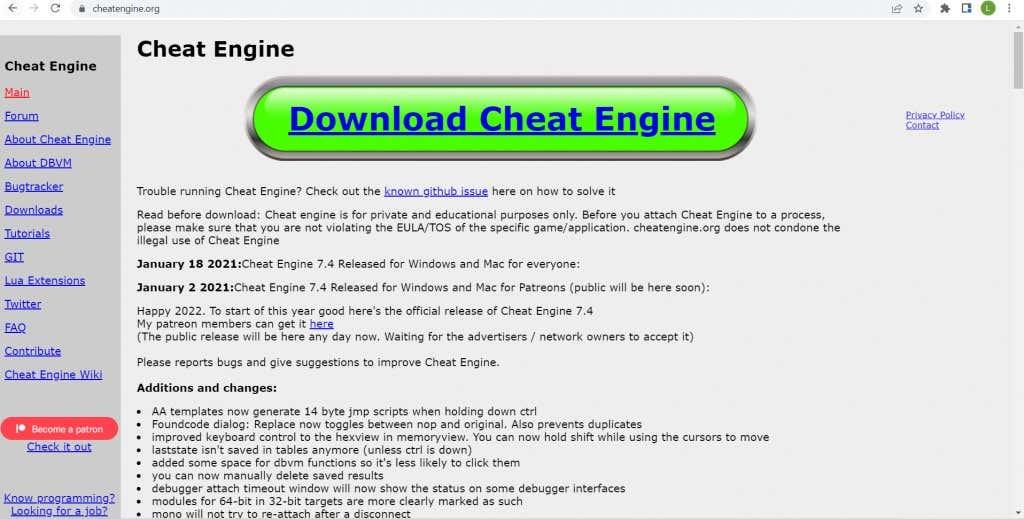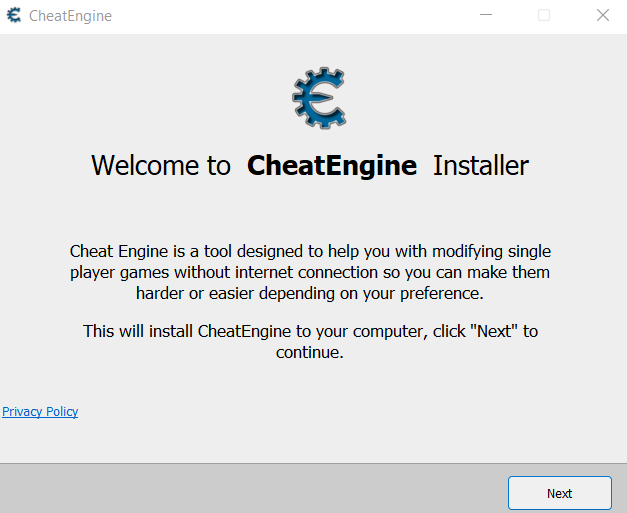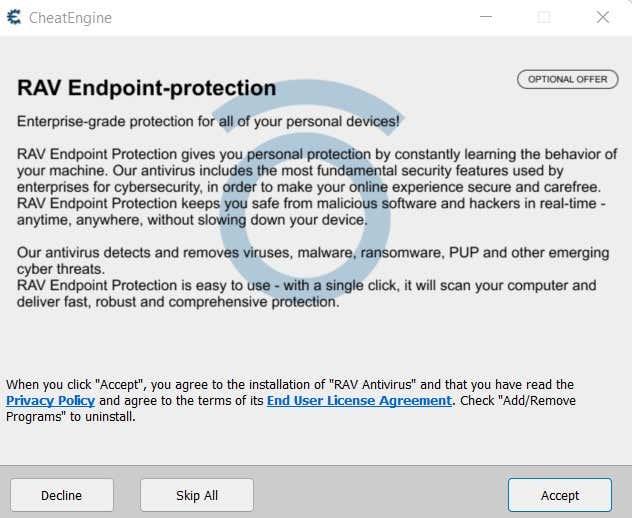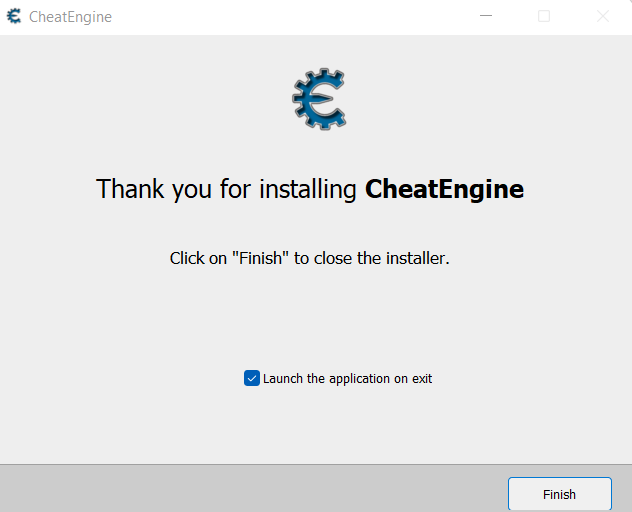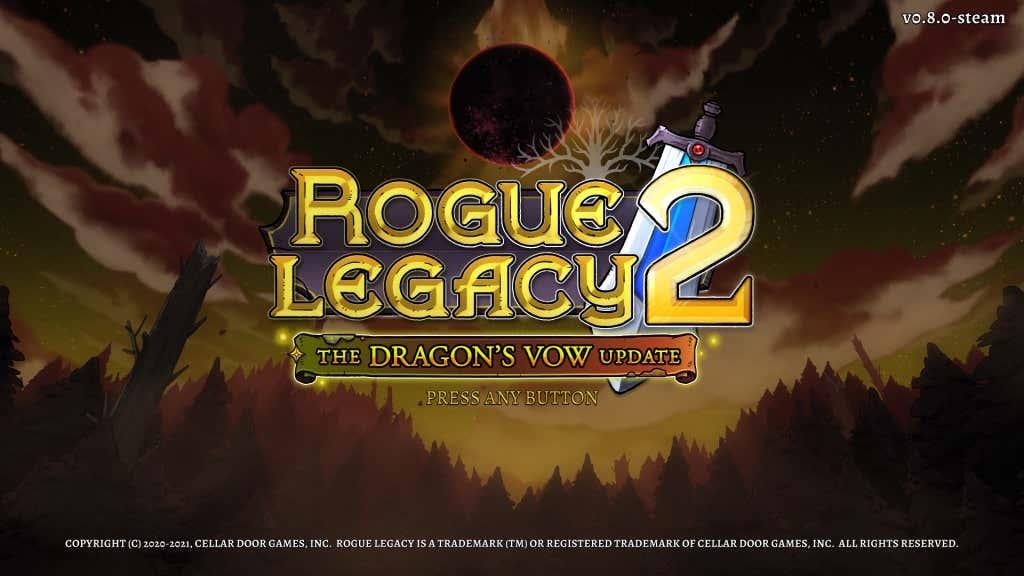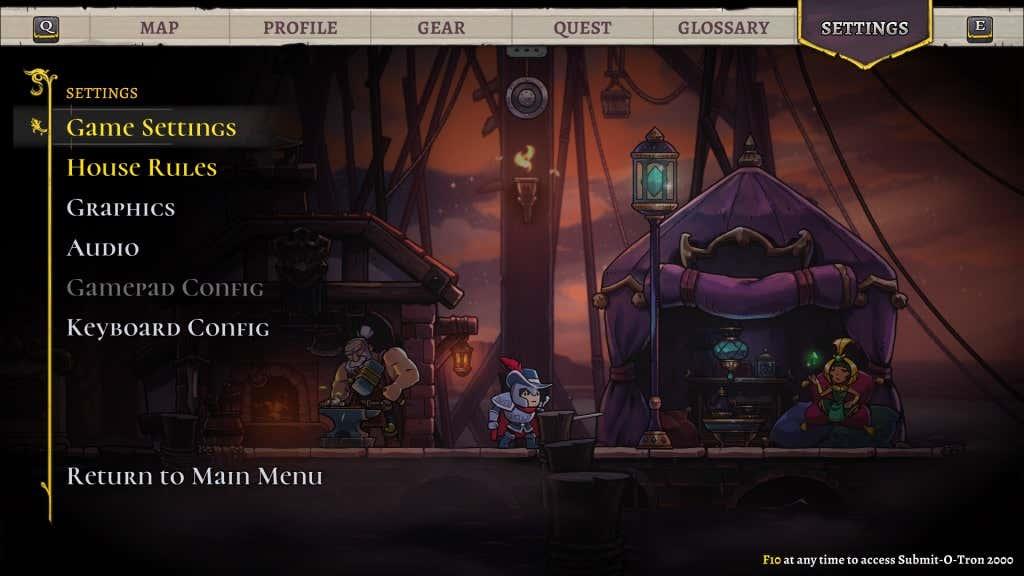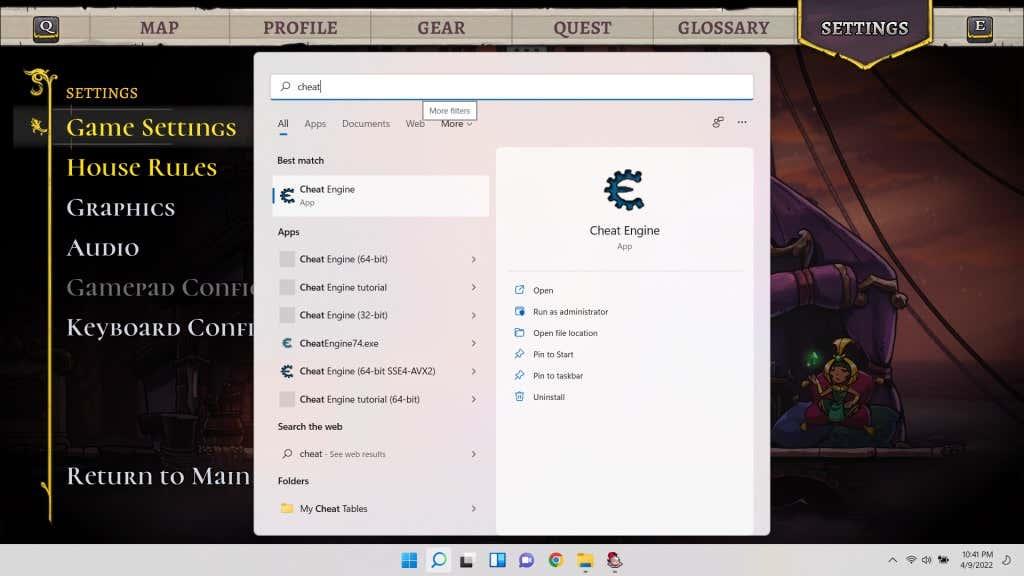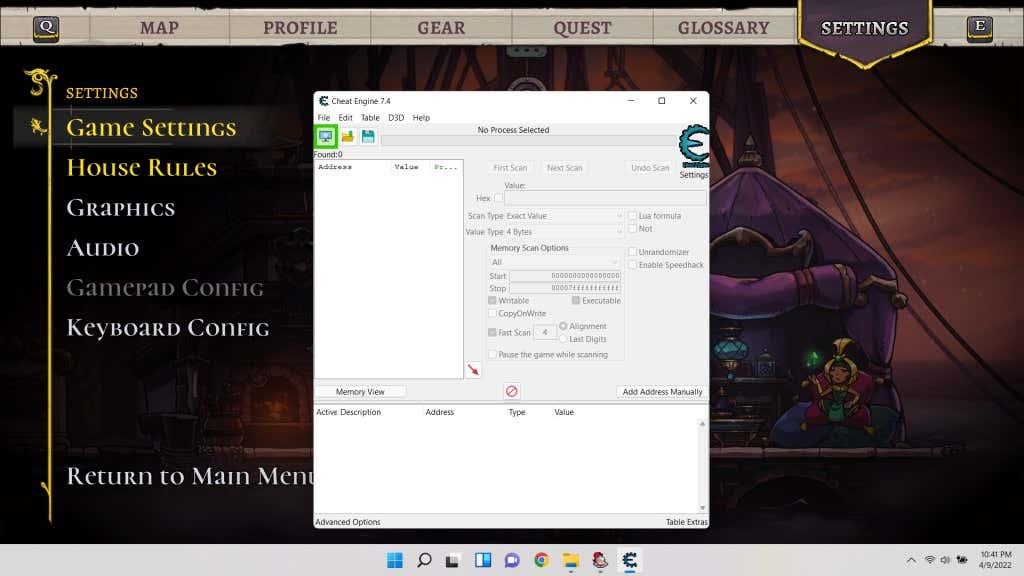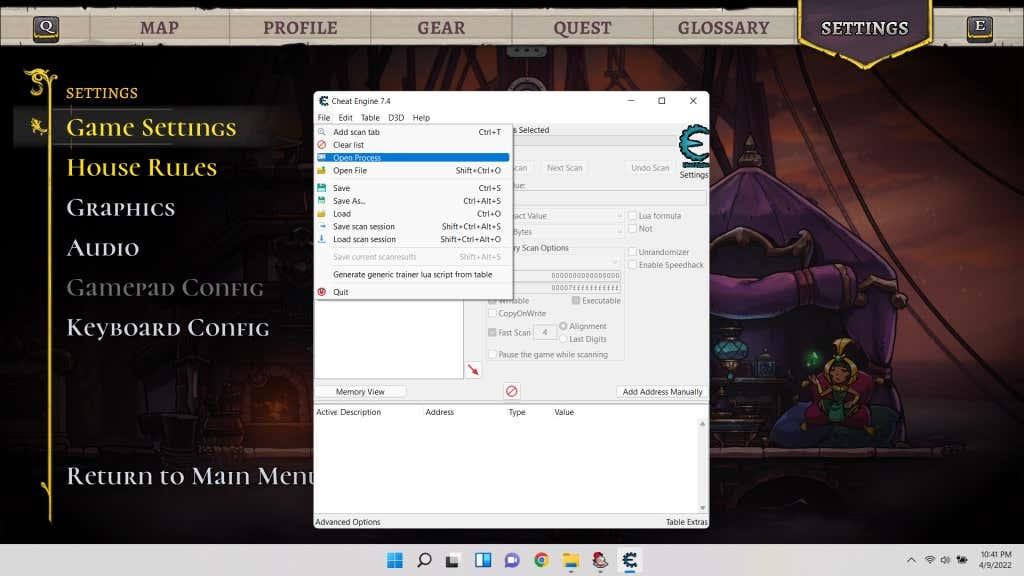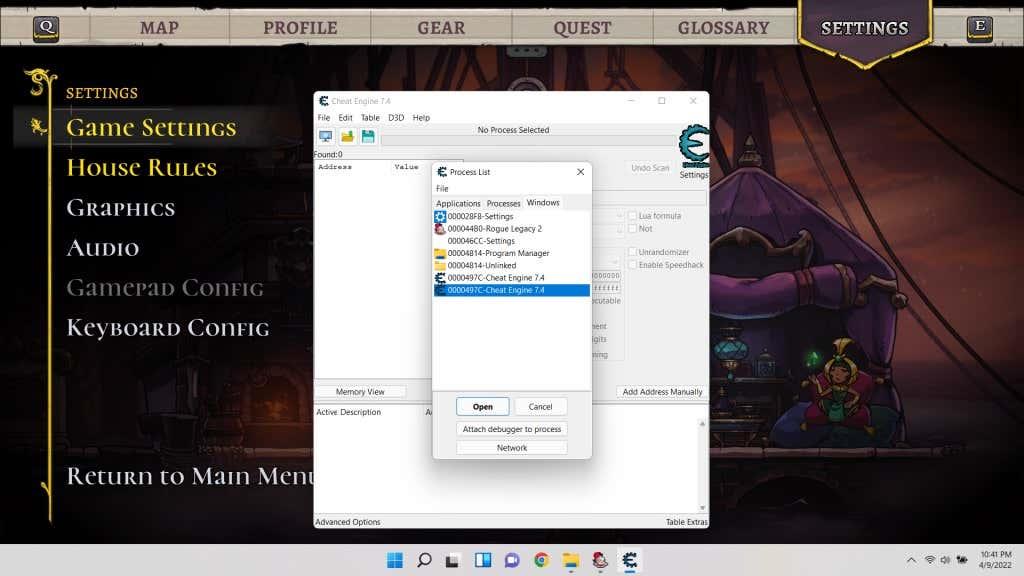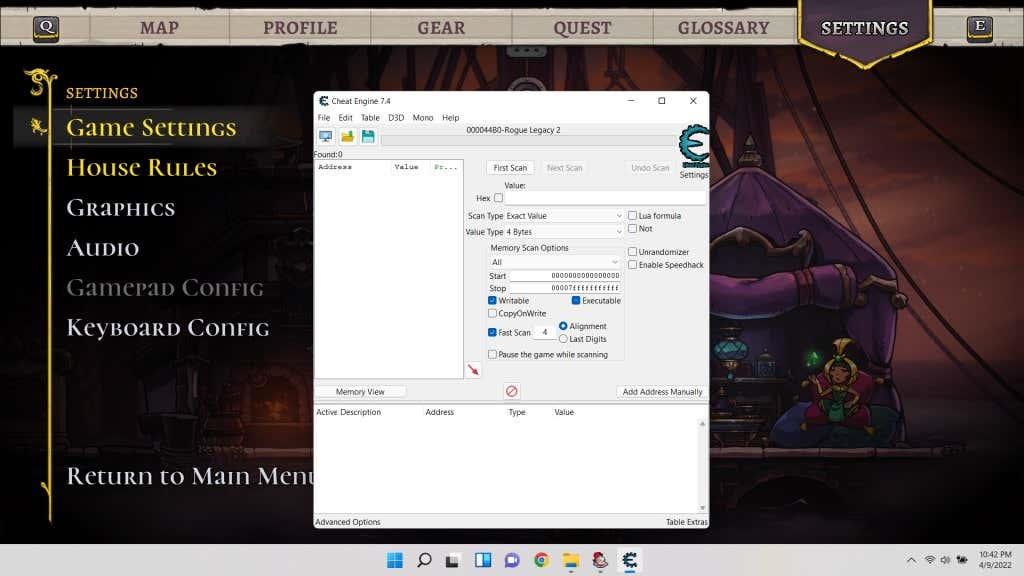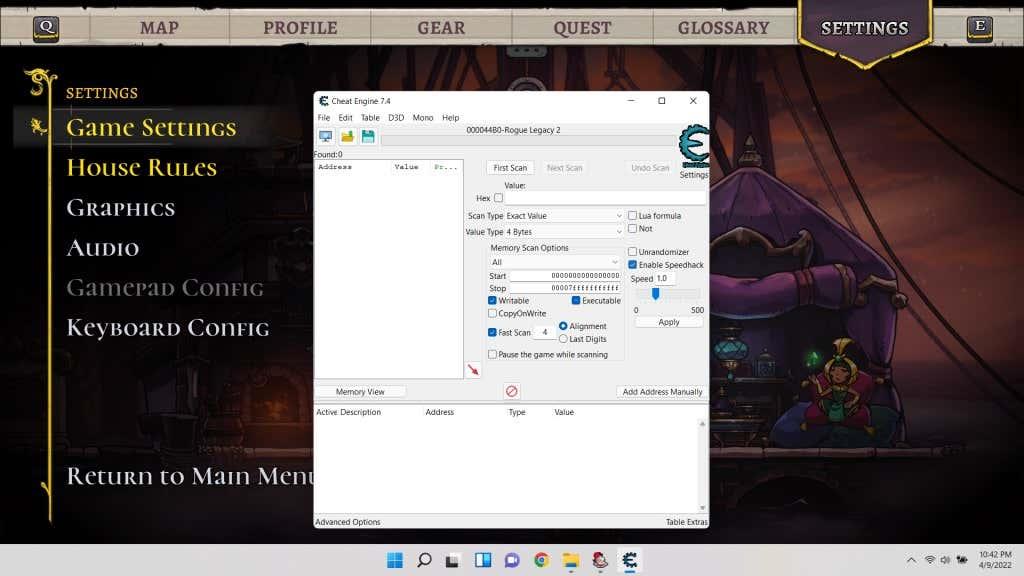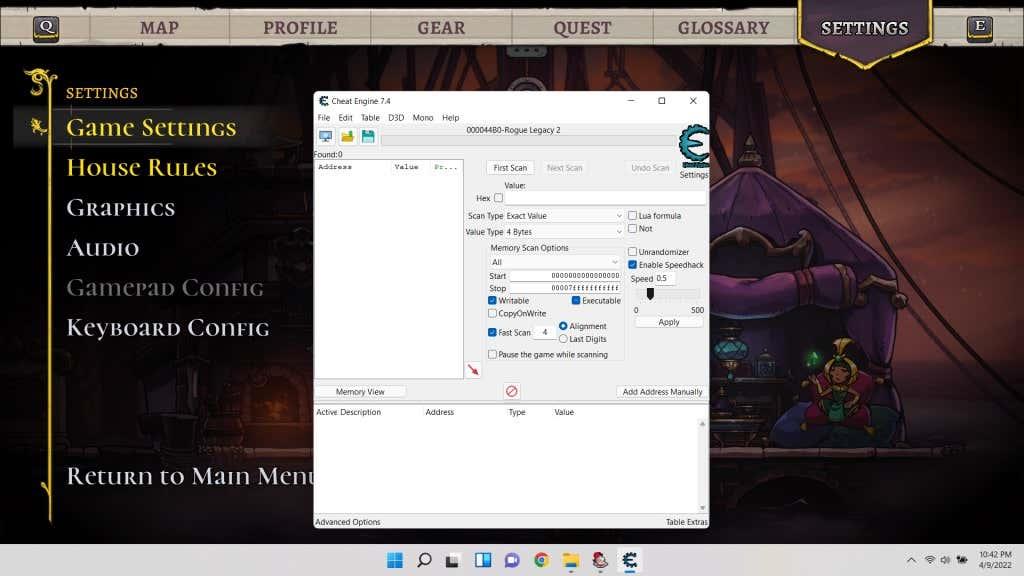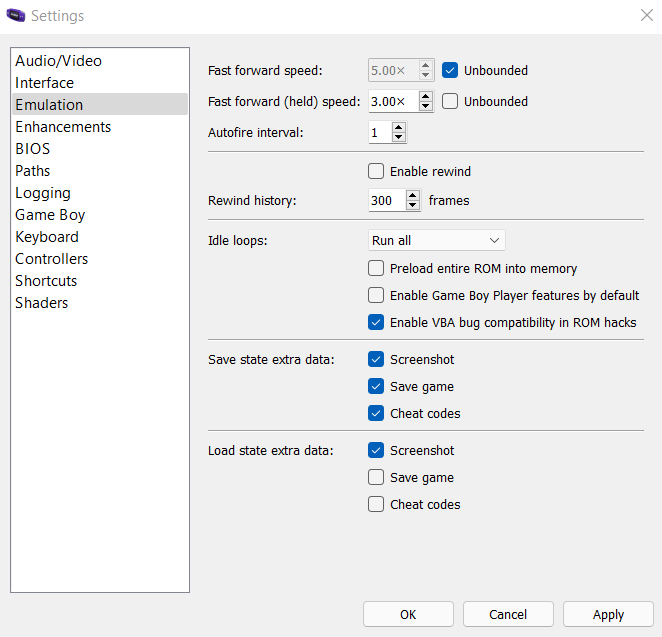Videohry poskytujú množstvo možností na konfiguráciu vášho herného zážitku. Môžete si napríklad upraviť ovládanie, upraviť nastavenia grafiky a v niektorých prípadoch aj nastaviť obtiažnosť.
Čo však väčšinou nedokážete, je zmeniť rýchlosť hry. Ak zmeníte nastavenia PC hry, pretože vaša snímková frekvencia je nižšia ako normálne, môže sa stať, že sa hra zasekne, ale to je trochu iné.
Nie, hovoríme o úprave rýchlosti hry. Tento trik môžete použiť na rýchly posun dopredu v pomalom tempe hry alebo spomalenie akcie. Ako?

Kedy potrebujete zrýchliť alebo spomaliť hru?
Pre väčšinu hier je hranie sa s rýchlosťou hry zlý nápad. Obtiažnosť hry a priebeh boja sú postavené na konkrétnej rýchlosti a zmena, ktorá môže spôsobiť, že bude hra príliš jednoduchá alebo neuveriteľne ťažká.
Niektoré hry však majú dosť vysoké požiadavky na zručnosti. Plošinovky ako Rogue Legacy alebo Hollow Knight sú obľúbené medzi arkádovými nadšencami. Pre nováčikov v tomto žánri však môže byť náročné držať krok so spaľujúcim tempom. O niečo nižšia rýchlosť hry by umožnila zvládnuť mechaniku aj úplným začiatočníkom.
Potom sú tu hry s tak pomalým tempom, že hrať cez ne je problém. Oficiálne hry Pokémon sú týmto notoricky známe. Pre skúseného hráča, ktorý hrá hru po stý raz, je možnosť bleskovo prejsť hrou darom z nebies. Najmä ak robíte výzvu, kde máte v úmysle reštartovať viackrát.
Použitie Cheat Engine na zmenu rýchlosti hry
Ak hra natívne neponúka možnosť modulácie rýchlosti hry, musíte vyskúšať kruhový objazd. To sa ľahšie povie, ako urobí, pretože zvyčajne nemôžete zasahovať do vnútorných procesov samotnej hry.
To je miesto, kde prichádza na scénu Cheat Engine . Šikovný malý nástroj na skenovanie pamäte, Cheat Engine sa dá použiť na hranie sa s mnohými skrytými premennými hry. Cheaty ako neobmedzený zdravotný bar alebo duplikácia položiek sa dajú ľahko implementovať do hier, ktoré vo všeobecnosti nemajú cheaty.
Pre túto príručku nás však zaujíma iná funkcia – Povoliť Speedhack . Táto možnosť vám umožňuje modulovať rýchlosť ľubovoľnej spustenej aplikácie vrátane hier. Upozorňujeme, že to vyžaduje, aby Cheat Engine „vložil“ kód do spusteného procesu, čo spôsobí, že mnohé antivírusové nástroje ho označia ako malvér. Možno budete musieť vytvoriť výnimku pre nástroj manuálne.
- Ak chcete začať, stiahnite si Cheat Engine z oficiálnej stránky.
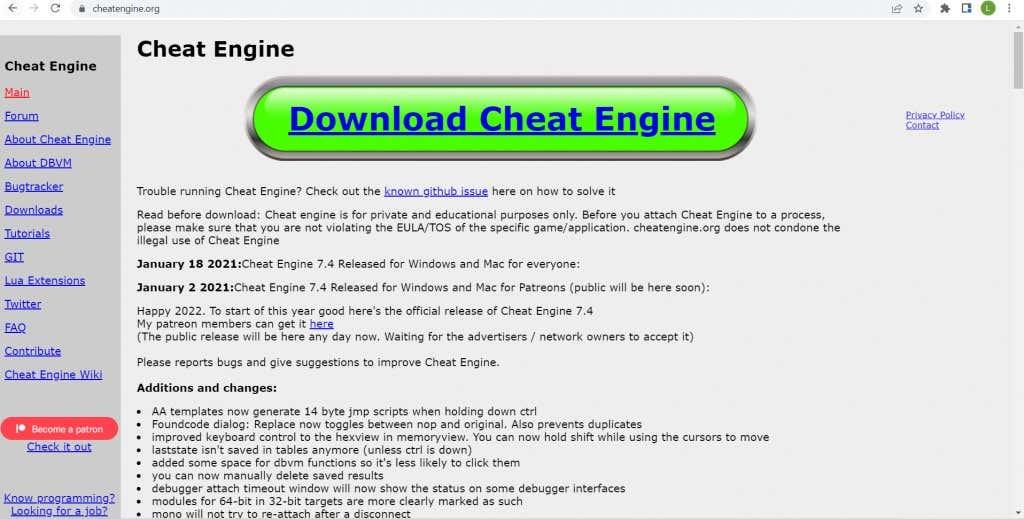
- Spustite stiahnutý súbor a začnite inštalovať Cheat Engine na vašom PC.
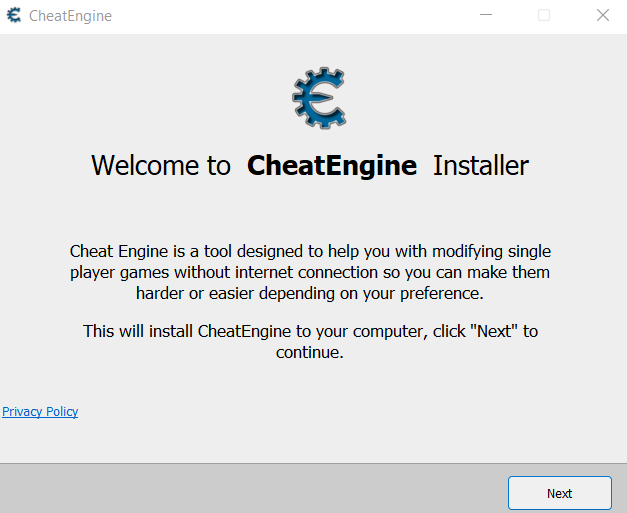
- Ak si nedáte pozor, inštalátor sa pokúsi nainštalovať množstvo bloatwaru. Ak tomu chcete zabrániť, jednoducho vyberte tlačidlo Preskočiť všetko .
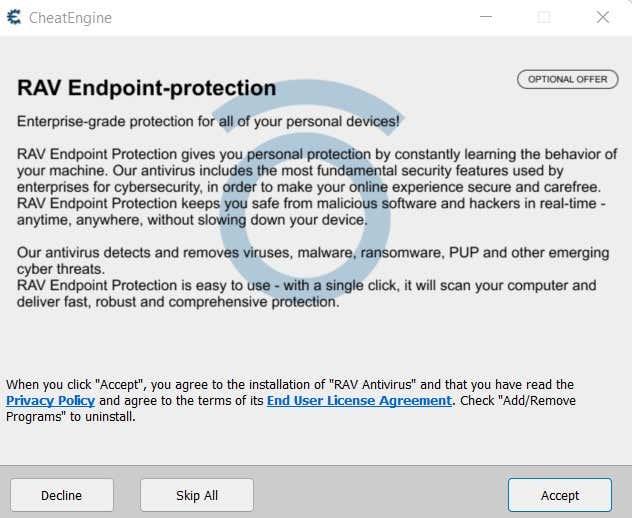
- Po dokončení nastavenia vyberte možnosť Dokončiť . Zatiaľ nie je potrebné spúšťať Cheat Engine – najprv musíme spustiť našu hru.
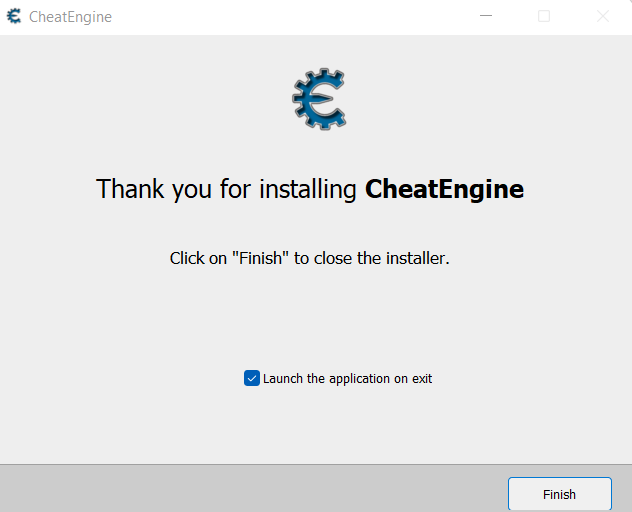
- Teraz otvorte hru, ktorú chcete zrýchliť alebo spomaliť. Ukážeme to spomalením Rogue Legacy 2 , rýchlo sa pohybujúcej akčnej plošinovky.
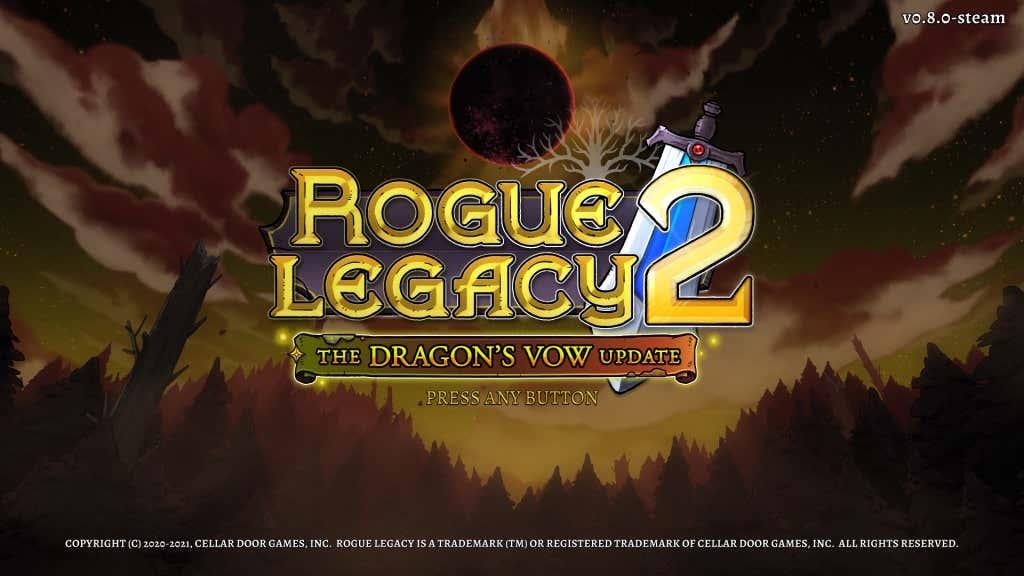
- Aby sme videli, ako sa rýchlosť mení v reálnom čase, pokračujme cez menu do samotnej hry.

- Teraz stlačte Ctrl + Esc , aby ste minimalizovali okno hry a otvorili ponuku Štart. Hru môžete nechať spustenú, no môže byť lepším nápadom hru najprv pozastaviť.
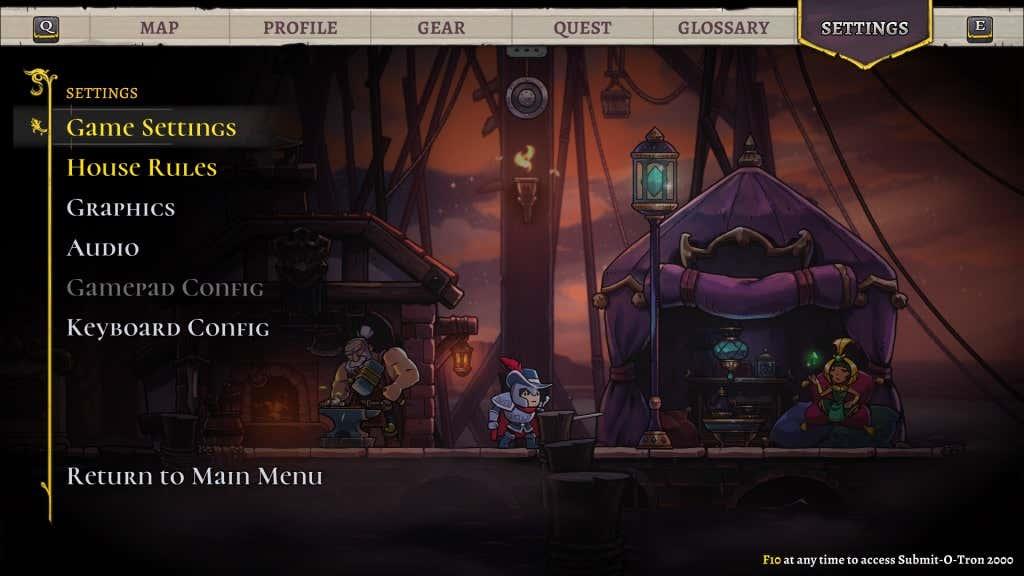
- Vyhľadajte Cheat Engine vo vyhľadávacom poli a potom ho spustite ako správca.
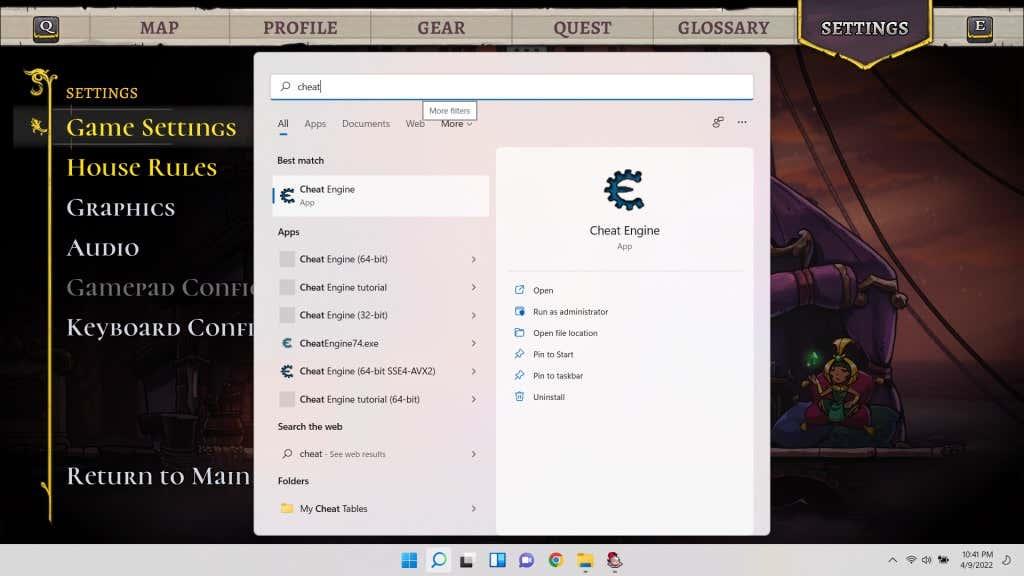
- Cheat Engine sa otvorí v novom okne. Nerobte si starosti, ak všetky možnosti zobrazenia nedávajú príliš zmysel – zaujíma nás len jedna možnosť.
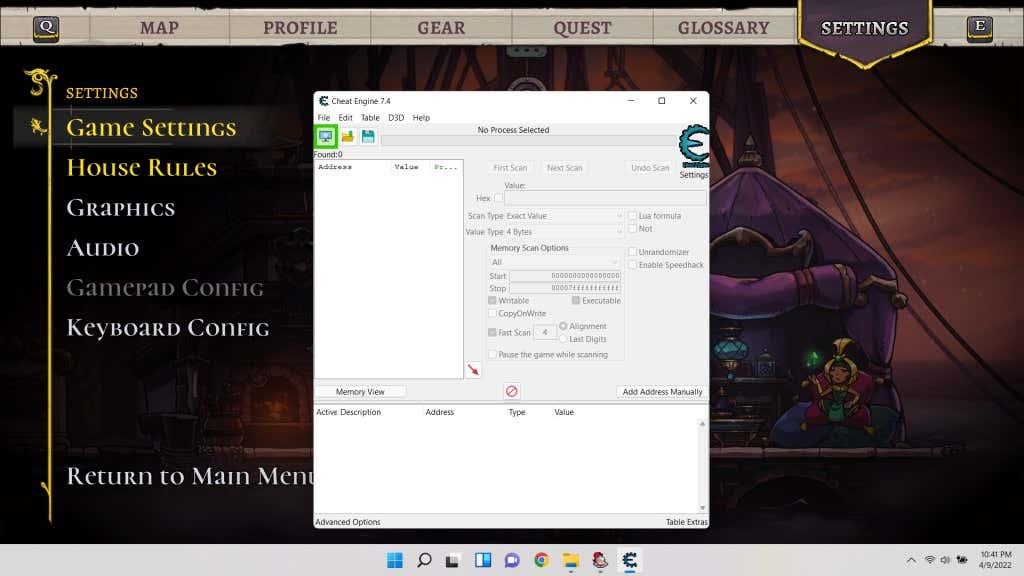
- Najprv vyberte Súbor > Otvoriť proces a vyberte herný proces s Cheat Engine.
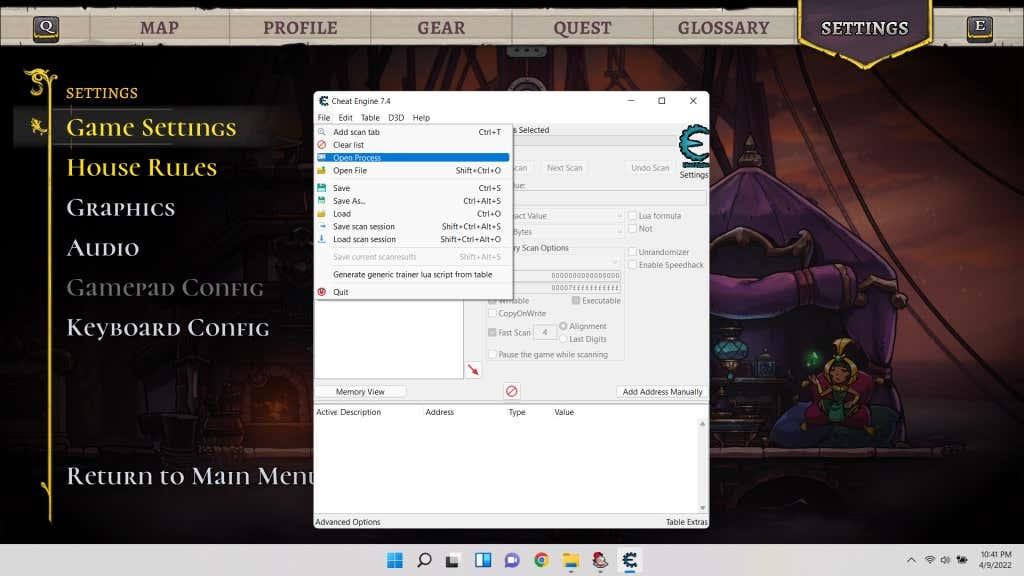
- Zobrazí sa vám zoznam všetkých spustených procesov na vašom počítači spolu s ich názvami a ikonami. V tomto zozname môžete ľahko nájsť svoju hru. Vyberte ho a stlačte Otvoriť .
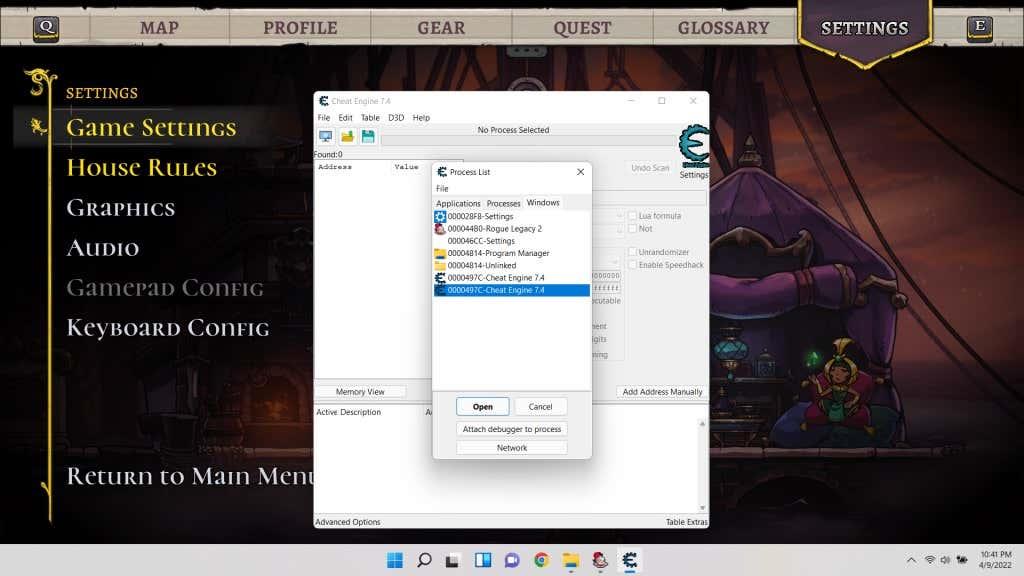
- Pôvodné okno sa vráti, ale s názvom zvoleného procesu navrchu. Tiež si všimnete, že teraz sú k dispozícii všetky sivé možnosti.
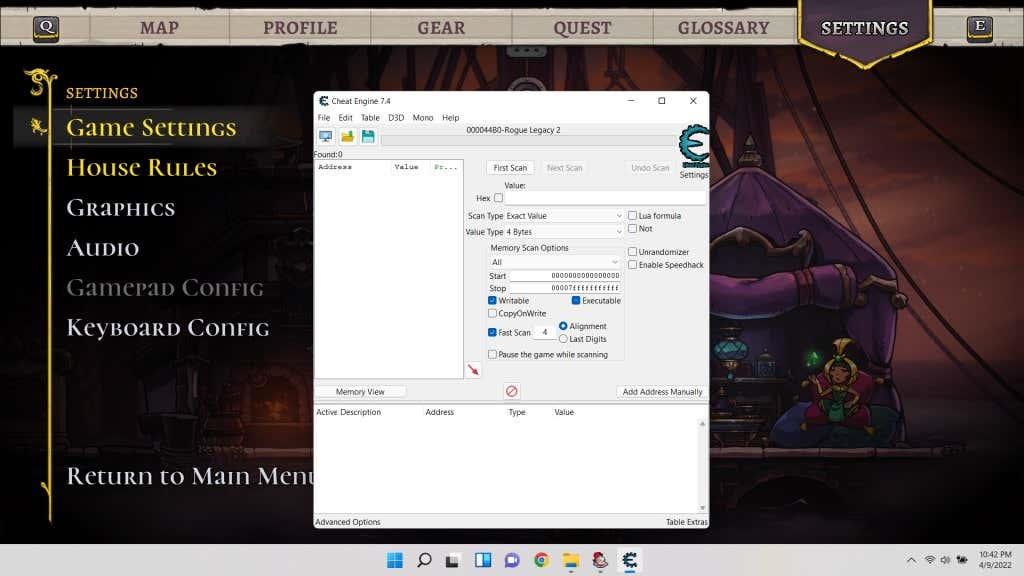
- Aktivujte ho kliknutím na začiarkavacie políčko vedľa položky Enable Speedhack .
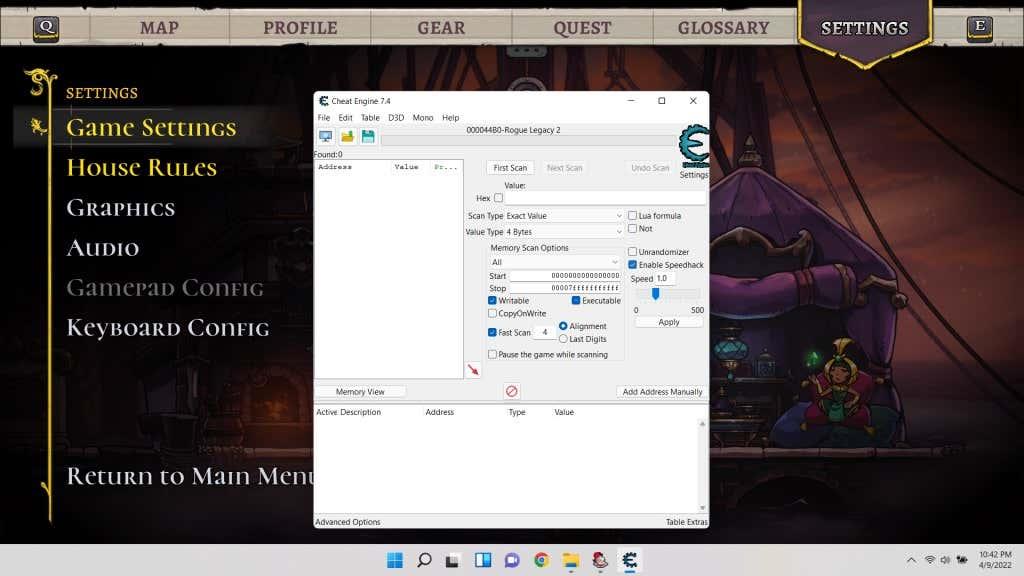
- Teraz môžete potiahnutím jazdca vybrať modifikátor rýchlosti: vľavo je spomalenie, vpravo zrýchlenie. Číselný modifikátor môžete zadať aj priamo do textového poľa. Po dokončení vyberte možnosť Použiť .
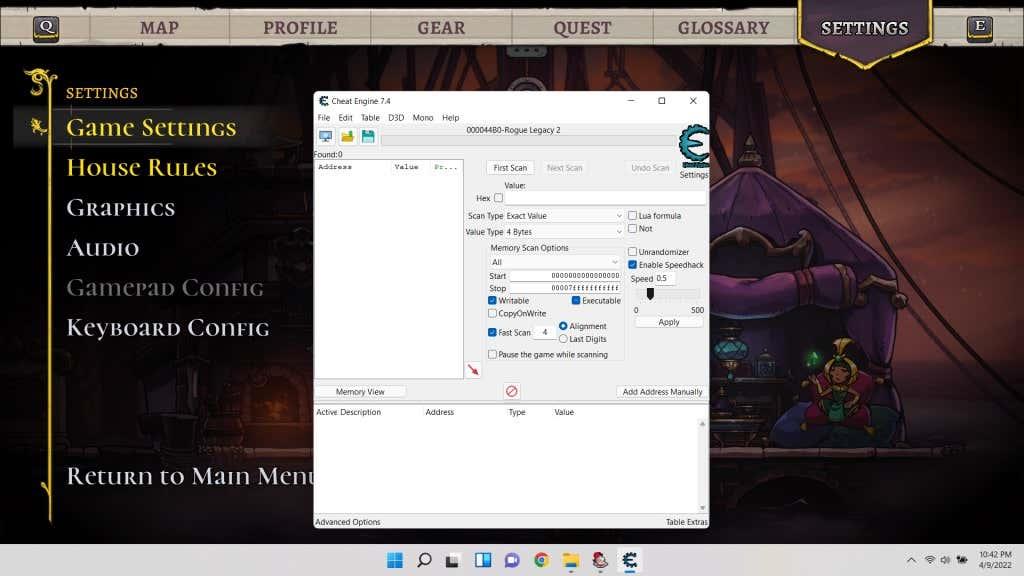
- Teraz sa prepnite späť do okna hry (bez toho, aby ste zatvorili Cheat Engine; musí bežať) a uvidíte spomalený pohyb. Niekedy to nefunguje na prvýkrát, takže možno budete musieť zavrieť Cheat Engine a zopakovať kroky, aby to fungovalo.

A čo online hry?
Ak uvažujete o použití metódy, ktorú sme načrtli na spomalenie online hry, neobťažujte sa. Offline hry sledujú čas dopytovaním operačného systému, čo umožňuje programu, ako je Cheat Engine, vložiť sa do stredu a oklamať aplikáciu. Pri online hre však tieto výpočty vykonáva server.
A aj keď sa vám podarilo spustiť Cheat Engine na online hre, server zistí abnormálne správanie vašej hry a zakáže vás. Najmä pre konkurenčné hry pre viacerých hráčov, kde nie je povolené používanie programov tretích strán na získanie nespravodlivej výhody.
Urýchlenie emulátorových hier
Mnohí ľudia radi hrajú hry na vreckových konzolách na svojich počítačoch pomocou softvérových emulátorov. Veľkou výhodou tohto postupu je okrem iných výhod úprava rýchlosti hry.
Keďže softvér emuluje cieľový hardvér, aby hra fungovala, umožňuje vám priamo meniť aspekty jej fungovania. Na zrýchlenie alebo spomalenie emulovanej hry nepotrebujete žiadne aplikácie tretích strán – stačí sa pozrieť na možnosti emulátora, aby ste túto funkciu našli.
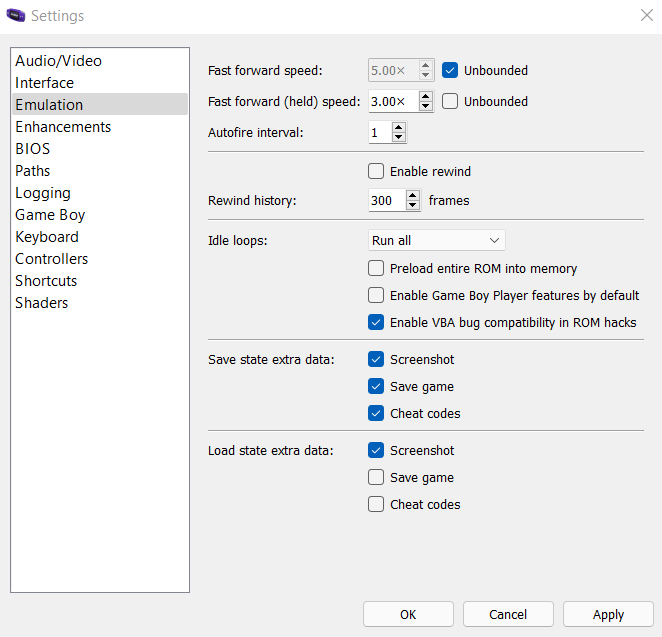
Aký je najlepší spôsob, ako zrýchliť alebo spomaliť offline hru na PC?
Microsoft Windows neposkytuje žiadnu metódu na priamu zmenu rýchlosti akejkoľvek aplikácie. Vždy môžete zmeniť grafické nastavenia pre lepší výkon a zrýchlenie FPS oneskorenej hry , ale spomalenie hry z jej predvolenej rýchlosti vo všeobecnosti nie je možné.
Cheat Engine môžete použiť na úpravu rýchlosti akéhokoľvek bežiaceho procesu. Google Chrome môžete tiež spomaliť, ale je užitočný pri hraní hier. Mnoho titulov poskytuje lepší herný zážitok pri vyššej alebo nižšej rýchlosti, čo je možné s Cheat Engine.
Na Androide alebo iOS to však nefunguje, pretože ich architektúra je oveľa obmedzenejšia. Vždy však môžete použiť emulátor na hranie týchto hier na počítači a potom zmeniť ich rýchlosť.